win10如何校正屏幕色彩?win10屏幕色彩校正详细教程
发布时间:2022-04-13 16:12:33 作者:佚名  我要评论
我要评论
这篇文章主要介绍了win10如何校正屏幕色彩?win10屏幕色彩校正详细教程的相关资料,需要的朋友可以参考下本文详细内容介绍。
win10电脑的色彩都是系统默认设置好的,可是有些小伙伴在玩游戏或者看视频的时候总感觉画面失真,色彩搭配很不协调,这可能是更新的时候配置出了点问题,可以使用屏幕校正功能修复问题,下面看看win10屏幕色彩怎么校正吧。
win10屏幕色彩校正详细教程
1、鼠标桌面空白处右击,选择显示设置。

2、然后点击左侧的显示。

3、选择高级显示设置。

4、点击显示器1的显示适配器属性。

5、选择颜色管理,颜色管理(M)。

6、选择高级,然后校准颜色显示器。

7、根据提示一步一步设置就可以了。

以上就是win10如何校正屏幕色彩?win10屏幕色彩校正详细教程的详细内容,更多关于win10屏幕色彩校正教程的资料请关注脚本之家其它相关文章!
相关文章
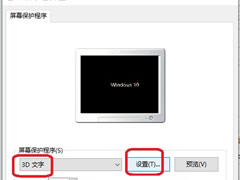
Win10进入黑色屏保后怎么让时间显示在屏幕上?Win10电脑黑屏时钟的设置
这篇文章主要介绍了Win10进入黑色屏保后怎么让时间显示在屏幕上?的相关资料,需要的朋友可以参考下本文详细内容。2022-04-01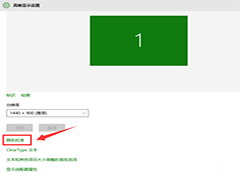
Win10系统屏幕颜色怎么矫正 Win10系统屏幕颜色校准方法
许多用户在使用电脑的时候发现电脑屏幕颜色出现了变化,导致使用起来非常的不习惯,一起来了解一下吧2022-01-16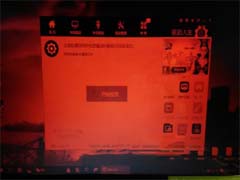 最近看到网上有不少朋友反应自己的Win10系统屏幕变红色了?本文就为大家带来了电脑屏幕变成红色修复方法,需要的朋友一起看看吧2021-12-29
最近看到网上有不少朋友反应自己的Win10系统屏幕变红色了?本文就为大家带来了电脑屏幕变成红色修复方法,需要的朋友一起看看吧2021-12-29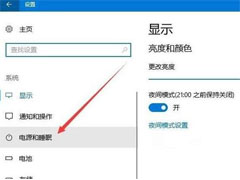
Win10屏幕不自动关闭怎么办?Win10屏幕不自动关闭解决方法
Win10屏幕不自动关闭怎么办?本文就为大家带来了Win10屏幕不自动关闭解决方法,感兴趣的朋友一起看看吧2021-11-09 Wn10窗口消失(跑到屏幕外边)如何解决?今天就为大家带来了Wn10窗口消失的解决方法,感兴趣的朋友一起看看吧2021-11-02
Wn10窗口消失(跑到屏幕外边)如何解决?今天就为大家带来了Wn10窗口消失的解决方法,感兴趣的朋友一起看看吧2021-11-02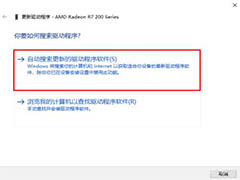 win10电脑重装系统后屏幕显示不全有黑边怎么办?win10系统重装以后,发现显示器出现黑边,该怎么解决这个问题呢?详细请看下文接扫2021-09-08
win10电脑重装系统后屏幕显示不全有黑边怎么办?win10系统重装以后,发现显示器出现黑边,该怎么解决这个问题呢?详细请看下文接扫2021-09-08 win10双屏怎么切换屏幕?win10电脑设置双屏想要切换屏幕,该怎么来回切换呢?下面我们就来看看win10双屏幕切换的技巧,需要的朋友可以参考下2021-05-06
win10双屏怎么切换屏幕?win10电脑设置双屏想要切换屏幕,该怎么来回切换呢?下面我们就来看看win10双屏幕切换的技巧,需要的朋友可以参考下2021-05-06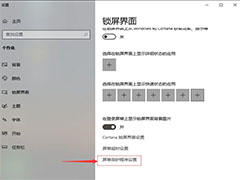
win10怎么设置屏保? win10彩带屏幕保护程序的实现方法
win10怎么设置屏保?win10系统中是可以自己设置屏幕保护的,该怎么设置呢?下面我们就来看看win10彩带屏幕保护程序的实现方法,需要的朋友可以参考下2021-02-22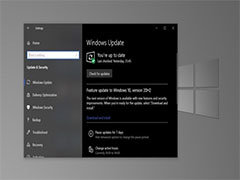
Win10更新补丁KB4601380发布 修复字体和屏幕渲染问题
微软发布了可选择安装型补丁KB4601380,这个补丁修复字体和屏幕渲染问题,但是不会自动安装需要手动安装,下面我们就来看看详细内容,需要的朋友可以参考下2021-02-19 Win10两个屏幕如何配置和切换?有时候我们工作时需要在电脑上连接两个显示器,但是如果我们没有设置对的话也显示不出来双屏,下面小编就教下大家win10电脑两个屏幕怎么配置2020-12-22
Win10两个屏幕如何配置和切换?有时候我们工作时需要在电脑上连接两个显示器,但是如果我们没有设置对的话也显示不出来双屏,下面小编就教下大家win10电脑两个屏幕怎么配置2020-12-22


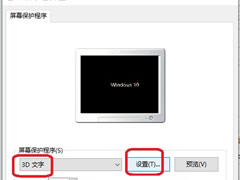
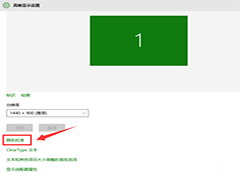
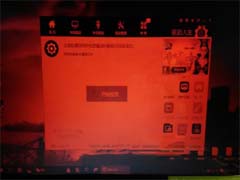
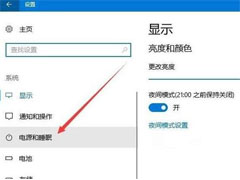

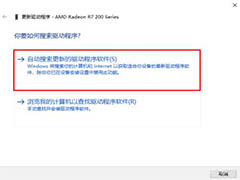


最新评论